[Remediat] Căștile nu funcționează pe Windows 10 {Metode rapide}
Publicat: 2021-01-15Ați întâlnit vreodată un mesaj de eroare care spune „ căștile nu funcționează” ? Dacă răspunsul este da, atunci sunteți la locul potrivit, Blogul nostru aici va discuta problemele care stau la baza căștilor care nu funcționează pe Windows 10 , împreună cu toate remediile posibile.
Dacă căștile dvs. vă enervează de mult timp, iată câteva trucuri de depanare încercate și testate care vă pot ajuta să vă asociați perfect căștile.
Cea mai recomandată metodă: pentru a remedia problemele legate de căști pe Windows 10
Unul dintre principalele motive pentru care căștile nu funcționează este driverele învechite și stricate. Dacă acesta este cazul, experții în tehnologie recomandă utilizarea unui instrument de actualizare a unităților bogat în funcții, cum ar fi Bit Driver Updater, pentru a rezolva problema cu cea mai mare ușurință.
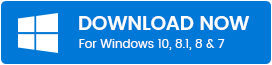
Înainte de a trece la celelalte soluții, să aruncăm o privire la câteva motive care stau la baza problemelor care stau la baza căștilor nu funcționează .
Motive comune din spatele căștilor nu funcționează pe Windows 10
Iată câteva motive de bază care pot duce la căștile nu funcționează corect.
- Un cablu deteriorat poate fi unul dintre principalele motive.
- De asemenea, puteți întâmpina probleme cu căștile dacă conexiunea Bluetooth nu este adecvată.
- În afară de aceasta, sincronizarea necorespunzătoare între fluxurile audio și video poate cauza, de asemenea, probleme de funcționare a căștilor Windows 10.
- De asemenea, puteți întâmpina probleme atunci când driverele aferente sunt învechite sau corupte.
- Praful și murdăria pot duce, de asemenea, la mufa pentru căști, nu probleme de funcționare.
Acum că suntem pe deplin conștienți de numeroasele motive din spatele căștilor Windows 10 nu funcționează , să aruncăm o privire la unele dintre soluțiile și remediile posibile.
Metode rapide pentru a repara căștile care nu funcționează pe computerul cu Windows 10
Încercați metodele menționate mai jos pentru a vă repara căștile și pentru a vă bucura de experiența neîntreruptă.
Metoda 1: Conectați corect căștile
Acesta se încadrează în categoria verificărilor preliminare și rezolvă problema mufei pentru căști care nu funcționează în majoritatea cazurilor. Pentru a face acest lucru, urmați pași simpli
- Conectați-vă căștile la dispozitivul Windows 10.
- Reporniți dispozitivul și verificați dacă problema nefuncțională a căștilor a fost rezolvată sau nu. Dacă nu, citiți înainte pentru a afla mai multe despre celelalte metode.
Citiți și: Cum să remediați nicio problemă de sunet în PC-ul cu Windows 10
Metoda 2: Setați căștile ca dispozitiv implicit
O altă metodă care te poate ajuta să rezolvi căștile, nu problemele de lucru. Iată cum o poți face.
- Lansați Panoul de control pe dispozitivul Windows.
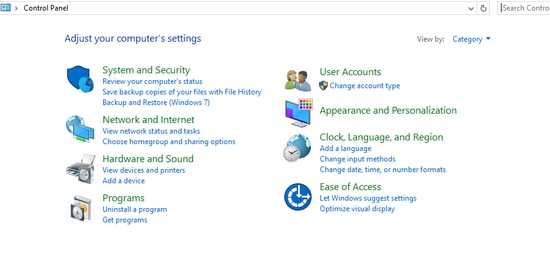
- Deschideți opțiunea Hardware urmată de opțiunea Sound.
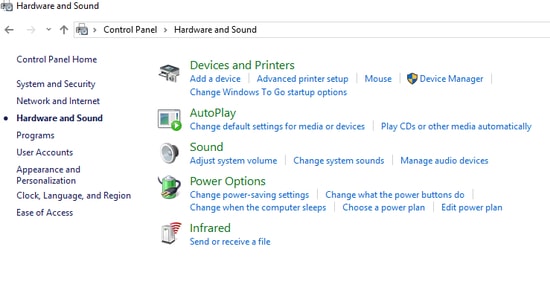
- Acum, din lista de elemente afișate, selectați Sunet.
- Aici, trebuie să selectați fila Căști/Difuzoare și apoi faceți clic pe butonul Setare implicită.
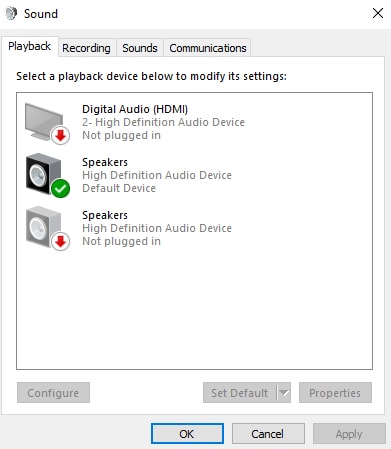

- În cele din urmă, faceți clic pe butonul OK.
Citește și: Cel mai bun egalizator de sunet gratuit pentru Windows 10
Metoda 3: Activați dispozitivul dvs. de redare
Activarea dispozitivului de redare vă poate ajuta, de asemenea, să remediați toate zonele problematice legate de căști. Asigurați-vă că dispozitivul dvs. de redare este setat în modul de activare pentru a vă bucura de lucru fără întreruperi. Urmați pașii menționați mai jos pentru a face acest lucru.
- În bara de activități, faceți clic dreapta pe pictograma Difuzor.
- Apoi, selectați opțiunea Sunete.
- Faceți clic pe fila Redare și verificați dacă opțiunea pentru căști este vizibilă dacă nu faceți clic dreapta oriunde în fereastră și apoi faceți clic pe opțiunea Afișare dispozitive dezactivate.
- În pasul următor, selectați Căști și activați-l făcând clic pe butonul Activat.
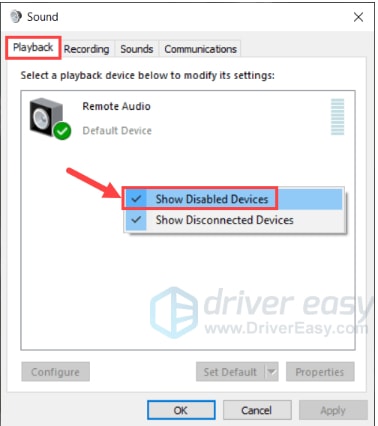
- În cele din urmă, faceți clic pe butonul OK
Verificați dacă căștile funcționează acum pe computer, dacă nu treceți la metoda numărul 4.
Metoda 4: Verificați setările Realtek HD Audio Manager
Un alt motiv de bază pentru care mufa pentru căști nu funcționează poate fi setarea incorectă a Realtek HD Audio Manager . Verificați dacă este configurat corect.
- Lansați Realtek HD Audio Manager pe dispozitivul dvs. Windows 10.
- Din colțul din dreapta sus, faceți clic pe pictograma folderului.
- Din fereastra Setări conector, alegeți opțiunea Dezactivare detecție jack de pe panoul frontal.
- Faceți clic pe butonul OK.
Citiți mai multe: Cum să descărcați driverul Realtek Card Reader pentru Windows 10
Metoda 5: Dezinstalați IDT Audio Device
Aceasta este o altă metodă simplă care vă va ajuta să remediați căștile, nu problemele de funcționare.
- Apăsați tasta Windows+X de la tastatură.
- Acum, din meniul pop-up alege Panou de control.
- Apoi, selectați fila Programs and Features și apoi selectați IDT Audio Driver.
- Faceți clic dreapta pe el și selectați butonul de dezinstalare.
- Acum reporniți computerul și vedeți dacă căștile funcționează corect.
În majoritatea cazurilor, verificările preliminare menționate mai sus vă vor ajuta să rezolvați problemele care nu funcționează căștile Windows 10 . Cu toate acestea, dacă încă vă confruntați cu probleme de rulare, atunci încercați soluția noastră finală.
Metoda 6: Descărcați și instalați cele mai recente drivere audio pe Windows 10 (recomandat de experți)
Ultima și cea mai recomandată soluție pentru a repara căștile care nu funcționează pe Windows 10 este actualizarea driverelor audio la cea mai recentă și cea mai compatibilă versiune.
Driverele audio învechite și stricate fac căștile tale predispuse la erori și pot duce la probleme nedorite. Puteți lua în considerare utilizarea metodelor de actualizare manuală pentru acesta, dar are propriul său set de lacune și nu promite rezultate precise.
Experții recomandă utilizarea unui instrument automat de actualizare a driverelor, cum ar fi Bit Driver, care poate detecta fără efort toate driverele problematice și le poate corecta în cel mai scurt timp. Este un instrument bogat în funcții care verifică în mod regulat dispozitivul pentru a detecta drivere învechite.
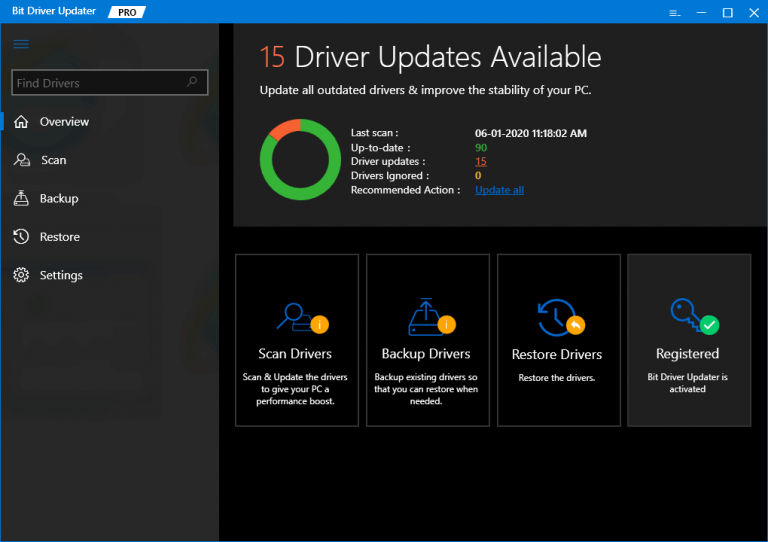
Iată cum puteți rezolva problema căștilor care nu funcționează folosind acest instrument automat.
- Descărcați Bit Driver Updater și lansați-l pe computerul cu Windows 10.
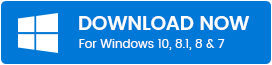
- Apoi executați o scanare rapidă a sistemului pentru a verifica toate driverele lipsă, corupte, stricate și învechite.
- Din lista de elemente afișate, alegeți care drivere necesită întreținere și lăsați instrumentul să le actualizeze cu cele mai recente versiuni.
- Reporniți dispozitivul acum.
Căștile nu funcționează pe Windows 10 [remediat]
Trucurile și hack-urile menționate mai sus oferă o modalitate ușoară de a rezolva problema căștilor care nu funcționează . În cele mai multe cazuri, verificările preliminare pot rezolva problema pentru dvs., dar dacă aceasta persistă, puteți lua în considerare actualizarea driverelor audio pentru a funcționa fără probleme.
